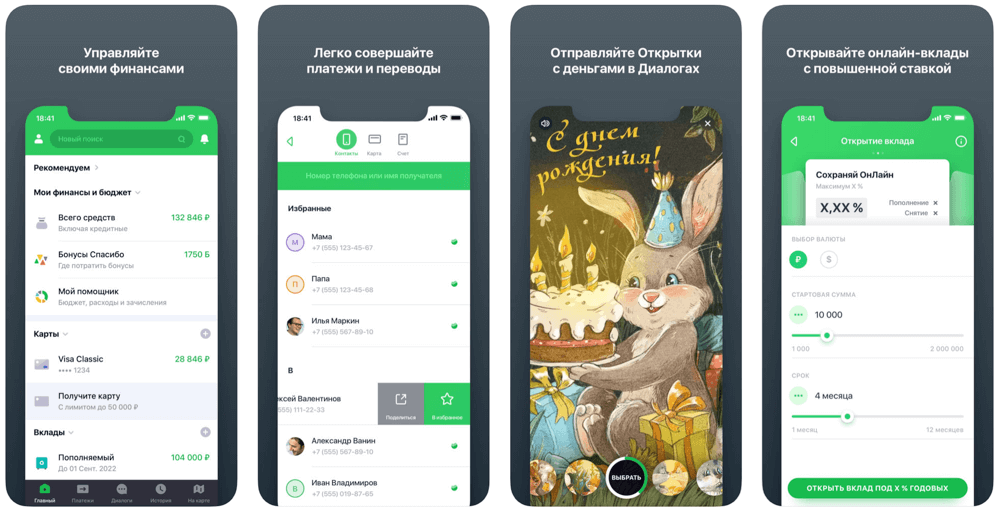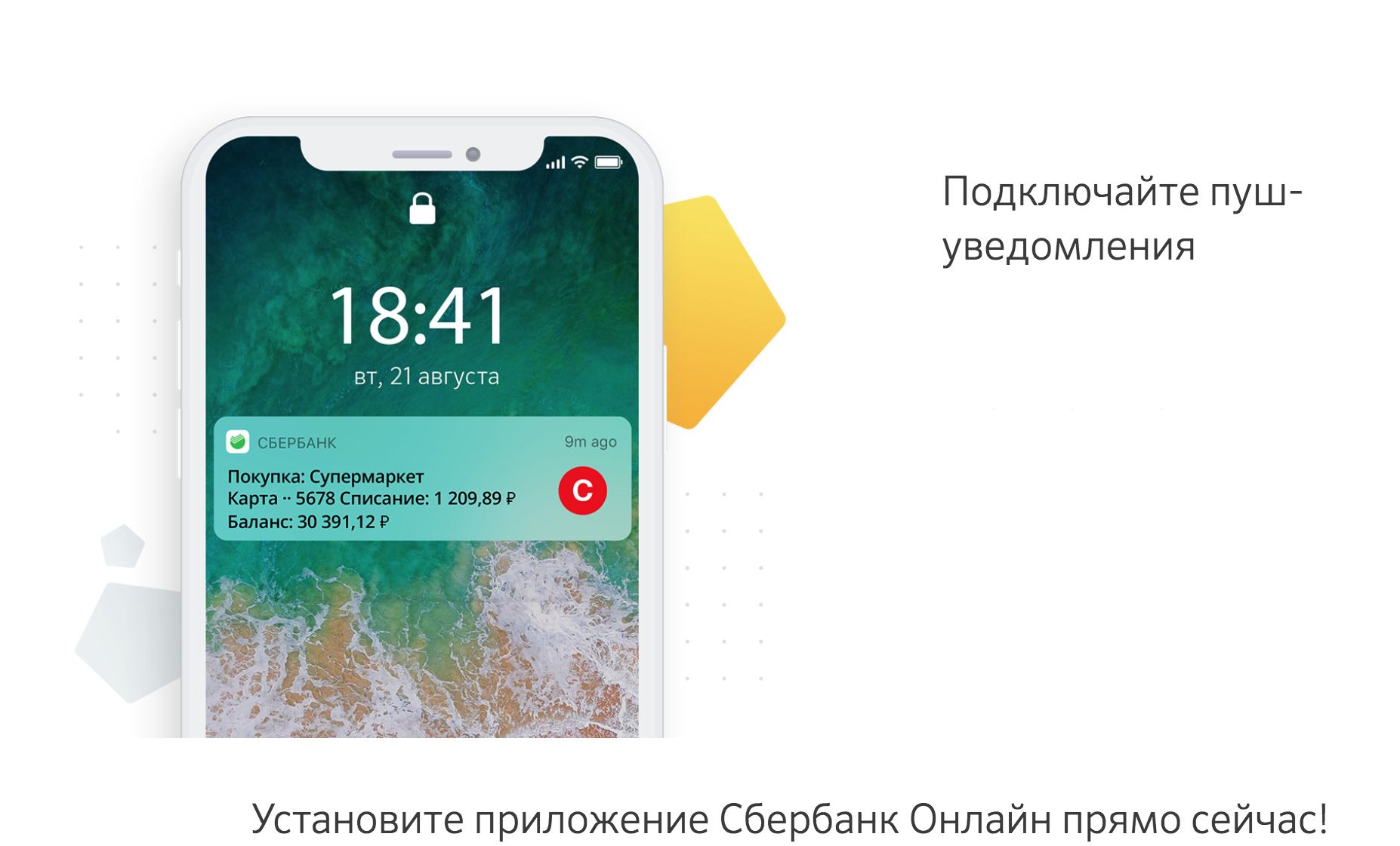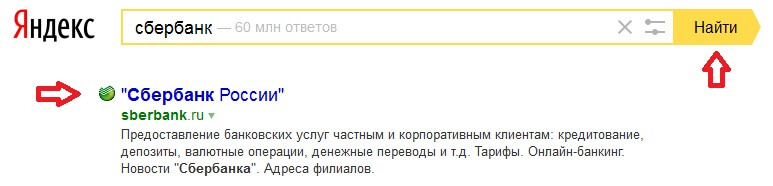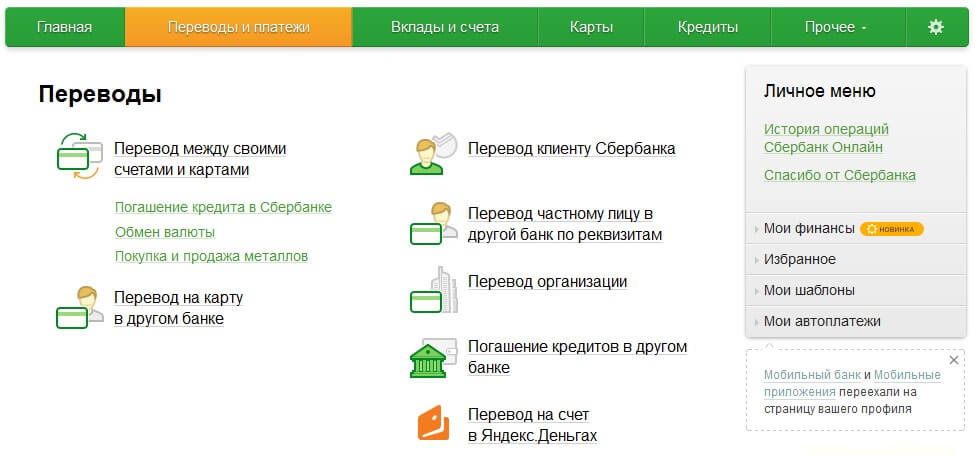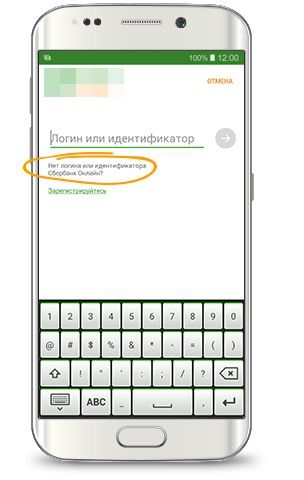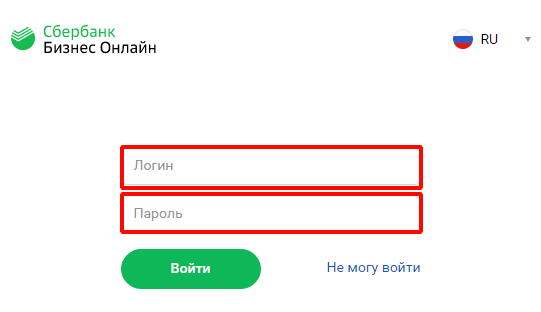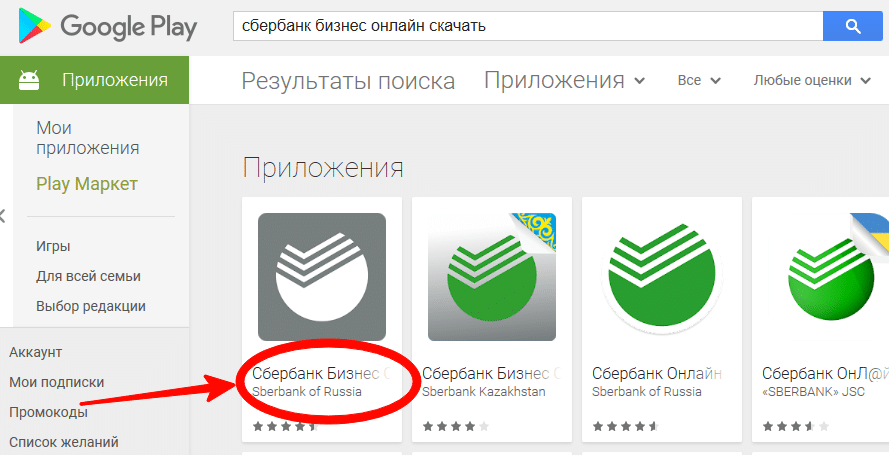Сбербанк онлайн — личный кабинет
Содержание:
- Платежи и переводы
- Почему отображаются не все карты и счета в Сбербанк Онлайн
- Регистрация
- Восстановление утерянного или забытого пароля
- Пользоваться интернет-банкингом выгодно и удобно
- Возможные проблемы
- Способы регистрации в Сбербанк Онлайн
- Регистрация в Сбербанке Онлайн
- Вход в личный кабинет Сбербанк Онлайн на сайте online.sberbank.ru
- Оплата услуг через Сбербанк Онлайн
- Возможности личного кабинета Сбербанка
- Как войти в личный кабинет Сбербанк Online
- Как подключить Сбербанк Онлайн
- Шаблоны для оплаты в Сбербанке
- Восстановление пароля от личного кабинета Сбербанк Онлайн
- Мобильный Сбербанк Онлайн личный кабинет
- Как удалить Сбербанк Онлайн
- Подключить Сбербанк Онлайн через компьютер
- Сколько стоят услуги онлайн Сбербанка
Платежи и переводы
Сверху страницы расположены вкладки, с помощью которых вы можете совершать различные операции. Для совершения платежей за различные услуги и перевода денег на счета различных организаций необходимо нажать на вкладку «Платежи и переводы». Это самый главный и основной раздел, откуда совершается большинство различных операций. Например, оплата за мобильный телефон, оплата за электроэнергию, оплата за услуги ЖКХ, оплата за телевидение, оплата за интернет и многое другое. Так же с этой страницы вы можете совершить переводы с карты на карту, с карты на счет, оплатить кредит в Сбербанке или других банков.
Для совершения платежей вам необходимо выбрать нужную организацию и заполнить все реквизиты которые с вас потребует система. Оплата услуг будет совершена с вашей карты, после подтверждения операции одноразовым СМС паролем.
Почему отображаются не все карты и счета в Сбербанк Онлайн
Многие клиенты жалуются на то, что в личном кабинете отображены не все счета и карты, в некоторых случаях отсутствуют действующие кредиты. Данная ошибка может быть вызвана следующими причинами:
Ваши счета и карты зарегистрированы на разные данные (например, вы меняли персональные данные или при оформлении карты или счета менеджер указал некорректные данные из анкеты)
Счета и карты были открыты в разных регионах обслуживания (рекомендуется пользоваться услугами Сбербанка в своем домашнем регионе
Для отображения карт и счетов, открытых в других регионах необходимо для каждой из карт отдельно подключать личный кабинет Сбербанк Онлайн)
Вы могли по неосторожности скрыть карты и счета в настройках видимости личного кабинета (Для отображения необходимо в главном меню личного кабинета нажать «Настройки» → «Безопасность и доступы» → «Настройка видимости продуктов».)
Регистрация
Внимание! Чтобы пройти онлайн-регистрацию, потребуется открыть счет в банке либо получить пластиковую карту данной финансовой организации.
Чтобы получить пластиковую карту, клиенту банка необходимо посетить один из филиалов организации, который находится в его городе. При себе иметь:
- документ, удостоверяющий личность;
- действующий номер телефона.
Последний будет подключен к системе банка, которая оповещает клиентов о различных акциях, изменениях по счетам, операциях, для получения динамичного кода во время регистрации и при проведении online-процедур оплаты.
После того, как сотрудник Сбербанка внесет все данные в систему и выдаст пользователю пластиковую карту, операцию по регистрации в личном кабинете Сбербанка можно будет сделать удаленно.
Регистрация на персональном компьютере
Пользователь должен сделать следующие шаги, чтобы создать ЛК на ПК:
- В поисковой строке браузера прописать online.sberbank.ru.
- Кликнуть по кнопке «Регистрация», которая находится в левом верхнем углу.
- Ввести номер своей пластиковой карты.
- Ввести номер телефона.
- Подождать до двух минут. На номер тетефона должна прийти смс с динамическим кодом.
- Ввести этот код в специальное поле, которое откроется на экране после ввода номера пластиковой карты.
- Нажать на кнопку «Подтвердить».
- Теперь откроется окно, в котором пользователь должен прописать придуманные логин и пароль.
- Указать адрес электронной почты и нажать на кнопку «Продолжить».
Регистрация в ЛК Сбербанк онлайн будет закончена.
Как зарегистрироваться через мобильный телефон
Чтобы создать ЛК на смартфоне, пользователю потребуется скачать мобильное приложение «Сбербанк». Программа разработана для следующих операционных систем, на которых работают смартфоны:
- iOS. Клиент банка сможет скачать приложение из AppStore;
- Android. Скачать можно в магазине Google Play.
На iOS
Пошаговая инструкция регистрации на iOS:
1. Кликнуть по приложению, чтобы запустить его.
2. В открывшемся окне нажать «Войти в Сбербанк онлайн».
3. Кликнуть по кнопке «Нет логина или идентификатора».
4. Прописать номер пластиковой карты.
5. Утилита попросит пользователя ввести графический код. Она автоматически определяет, что карта не привязана ни к какому аккаунту.
6. Прописать код, который придет по смс.
7. Придумать логин и пароль и прописать в появившихся окнах приложения. Пароль следует продублировать для подтверждения.
8. Кликнуть по «Далее».
Теперь пользователь сможет войти в мобильный банк.
Внимание! При введении неверных данных, проведении мошеннических действий, которые опознает банк, операции и услуги автоматически блокируются.
На Андроиде
Чтобы завести мобильный банк на Андроиде, необходимо сделать следующее:
1. Кликнуть по иконке приложения «Сбербанк онлайн».
2. Программа запустится.
3. Утилита сразу попросит пользователя придумать логин. Придуманное имя необходимо прописать в специальное поле и нажать на «Зарегистрироваться».
4. Ввести динамичный код, который придет по смс.
5. Теперь откроется окно, где нужно прописать номер пластиковой карты.
6. Теперь пользователю осталось ввести графический код, который появится на экране.
Регистрация будет завершена.
На Windows phone
Приложение «Сбербанк онлайн» работает и на Windows Phone. Программа также скачивается из магазина Windows Store и запускается на смартфоне.
1. Открыть утилиту в смартфоне, выбрать первый квадрат «Войти в приложение Сбербанк онлайн».
2. Нажать «Нет логина или идентификатора».
3. Прописать номер карты.
4. Ввести графический код, который отобразится на экране.
5. Прописать код, который придет по смс, в сответствующее поле.
6. Система попросит придумать и прописать логин. Затем ввести пароль и повторить его.
7. На этом этап регистрации на смартфоне завершается.
Через банкомат
Физические лица могут зарегистрироваться через банкомат. Для этого им потребуется совершить следующие действия:
- Вставить карту сбербанка в специальный приемник.
- Найти и кликнуть «Интернет-обслуживание».
- Кликнуть по пункту «Печать идентификатора и пароля».
- Подтвердить действие и завершить операцию.
Банкомат выдаст чек, на котором отобразятся логин и пароль для входа в онлайн-сервис.
Внимание! При первом входе рекомендуется изменить логин и пароль, которые были даны банкоматом.
Восстановление утерянного или забытого пароля
Активный пользователь интернета имеет столько аккаунтов, что запомнить все идентификаторы просто не в состоянии. Неудивительно, что однажды он теряет возможность войти в свой кабинет, не сумев в точности воспроизвести пароль.
Играть в угадайку долго система не позволит, так что лучше сразу озаботиться восстановлением данных. Осуществить это можно:
- Обратившись в службу поддержки.
- Послав СМС-ку на номер 900 со словом ПАРОЛЬ ХХХХ (иксы заменить на цифры последней группы номера пластиковой карточки).
- Введя карту в банкомат и нажав на опцию «логин идентификатор» Сбербанка онлайн.
Во всех случаях клиенту будет предоставлен одноразовый пароль, при помощи которого ему откроется доступ на свою страничку. Далее останется только поменять свои данные и накрепко их запомнить.
Пользоваться интернет-банкингом выгодно и удобно
- При использовании Сбербанк Онлайн у вас появляется возможность получить функцию повышения ставки по вкладу.
- Заказ страхового полиса будет стоить дешевле, по сравнению, если его заказывать через другой интернет-сервис.
- Если воспользоваться предложением во время акций, есть шанс, что оформить кредитную карту можно по значительно низкому проценту, чем оформлять его при посещении офиса.
Как выполнить первую авторизацию?
Сбербанк Онлайн – крупный цифровой сервис в России по обеспечению онлайн-банкинга. У каждого второго жителя есть кредитная или дебетовая карта этого банка. Большинство клиентов используют персональный личный кабинет, чтобы управлять своими расходами, счетами внутри банка и дополнительными услугами, которые предоставляет сервис.
Ежедневно в системе цифрового сервиса осуществляется более 3 миллионов платежей и переводов с карты клиента на карту между пользователями, между счетами. Более 15 миллионов активных пользователей пользуются услугами ЦБ России.
Вход в онлайн систему Сбербанка для физических лиц осуществляется с помощью номера кредитной или дебетовой карты и СМС подтверждения, либо с помощью пары логина и пароля.

Подключение услуги мобильного банка
Перед созданием аккаунта, вам необходимо активировать дополнительную услугу — мобильный банк. Активация проходит посредством банкомата Сбербанка, либо при личном посещении одного из офисов для обслуживания клиентов банковского учреждения.
Для подключения через банкомат, вам нужно выполнить несколько простых действий:
- Вставьте карту в картоприемник и введите 4 цифры вашего ПИН-кода.
- Выберите из списка пункт, который связан с мобильным банком – «Подключить мобильный банк и Сбербанк Онлайн».
- Получите логин и пароль на чеке, чтобы войти в личный кабинет банка.

Регистрация клиента в системе при помощи карты
Создание нового личного кабинета состоит из трех простых действий:
- Проверка номера карты.
- Подтверждение принадлежности к номеру телефона с помощью СМС сообщения.
- Создание личного логина и пароля для входа.
Подробная инструкция по регистрации находится по этой ссылке. Выполните несколько простых действий, чтобы зарегистрироваться в системе Сбербанк Онлайн, после этого вы сможете войти в свой личный кабинет.
Поэтапная регистрация аккаунта
Этап 1. Введите 16-значный номер карты в соответствующую форму для ввода данных.
Этап 2. Подтвердите принадлежность с помощью мобильного телефона, на него будет отправлено сообщение от номера 900, с кодом, который нужно ввести в поле для ввода.
Этап 3. Создайте логин, который легко запомнится, и пароль, состоящий не из простого набора цифр или букв. Старайтесь создать максимально сложный набор из заглавных и прописных букв с цифрами и специальными символами – так будет эффективно и безопасно. Запишите логин и пароль от аккаунта Сбербанк Онлайн, либо запомните его, чтобы никто не смог получить доступ к вашему аккаунту.

Возможные проблемы
После успешной авторизации в системе клиенты крупнейшего отечественного банка могут управлять счетами, контролировать движение денежных средств и оплачивать квитанции. Для удобства пользователей работа с аккаунтом возможна как с обычного ПК, так и с экрана смартфона.
Хотя система функционирует стабильно, россияне иногда сталкиваются с проблемой неправильного отображения информации и отсутствием уведомлений. Давайте разберёмся, почему это происходит, и как устранить неполадку.
Почему не приходят SMS
При проведении ряда операций, а также восстановлении доступа, пользователю отправляются SMS-уведомления, содержащие защитные коды и временные пароли. Практика показывает, что далеко не всегда информация доходит до владельца аккаунта. Эта проблема может произойти по нескольким причинам:
- Устройство находится вне зоны действия сети;
- Гаджет неисправен;
- Сообщения от банка были расценены как спам;
- В телефоне недостаточно свободной памяти;
- Система инфицирована вирусом.
Многие из перечисленных проблем можно проверить и устранить самостоятельно. Для этого совершите несколько простых действий:
- Произведите перезагрузку устройства;
- Запросите новый пароль;
- Выполните глубокую проверку антивирусом;
- Удостоверьтесь в наличии свободной памяти;
- Проверьте наличие сигнала сети;
- Откройте заблокированные приложения и убедитесь в отсутствии SMS от банка;
- Если уведомления перестали приходить после установки новых приложений, сбросьте устройство на заводские установки.
Время доставки паролей составляет не более 2 минут. Что касается сообщений от банка, то они приходят моментально. Редкие задержки обусловлены отсутствием сигнала сети и проблемами у поставщика связи. Если текстовые сообщения не приходят из-за того, что система расценила их как спам, то проблема решается очень легко. Все SMS поступают с номера 900. Просто добавьте этого адресата в «белый список», и неполадка будет устранена.
Почему отображаются не все карты и счета
Ещё одной проблемой, с которой сталкиваются пользователи сервиса дистанционного обслуживания, является некорректное отображений сведений. Так, в аккаунте может отсутствовать информация о некоторых карточках и расчётных счетах, а также данные по текущему займу. Наличие этой ошибки может объясняться следующим:
- Отсутствующие продукты зарегистрированы по другим реквизитам. На момент получения займа или оформления карточки у пользователя была другая фамилия или паспорт. Ошибку в данных также мог допустить менеджер, производивший обработку анкеты;
- Карточки и счета открывались в другом регионе. Сервис подключается отдельно для каждого региона обслуживания. Чтобы избавиться от проблемы некорректного отображения позаботьтесь о регистрации аккаунта для соответствующего региона;
- Пользователь случайно скрыл данные, изменив настройки системы. Чтобы карточки, займы или счета вновь отобразились в аккаунте, зайдите в настройки безопасности и измените видимость продуктов.
Если проблему не удаётся решить самостоятельно, обратитесь на горячую линию банка и попросите о помощи оператора. Альтернативным способом связи с сотрудником техподдержки является заполнение формы обратной связи, отправка электронного письма, а также обращение в чат.
Способы регистрации в Сбербанк Онлайн
Подключить Сбербанк Онлайн можно 3 способами:
- Это прийти в отделение банка и написать заявление с просьбой о подключении сервиса Сбербанк Онлайн. Этот способ самый непопулярный, так как остальные способы намного легче и не требуют визита в офис Сбербанка. Им пользуются в основном клиенты пенсионного возраста.
- Самому зарегистрироваться в ближайшем банкомате или терминале. В этом случае, по завершению регистрации вы получите идентификатор пользователя и пароль для входа для подтверждения входа в личный кабинет. Регистрация через банкомат не займет у вас много времени и очень проста. Вам лишь следует нажимать на соответствующие пункты меню терминала.
- Регистрация через компьютер появилась не так уж и давно, но стала самым популярным способом. Ведь теперь регистрацию можно пройти дома за личным компьютером. На этом способе мы остановимся более подробно:
Регистрация в Сбербанке Онлайн
Если программа все-таки не была подключена, то стоит заняться этим вопросом. Существует два способа подключения, каждым из которых вы сможете воспользоваться:
- Необходимо подойти в офис учреждения, через сотрудника можно осуществить подключение, при этом нужно взять с собой карту, паспорт. Специалист проведёт подключение и проконсультирует по дальнейшим действиям.
- Второй вариант является более самостоятельным, поскольку можно подключиться через любой банкомат. Для этого необходимо воспользоваться своей карточкой и выбрать соответствующий пункт меню.
- Перейти на официальную страницу регистрации Сбербанка Онлайн.
-
В поле ввода ввести номер любой карты Сбербанка.
- После ввода цифр, нажать «Продолжить».
- На телефон придет SMS, с кодом подтверждения. Введя который подтверждается регистрация интернет-банка.
- Создайте пароль состоящий не менее из восьми символов, имеющий цифры и буквы английского алфавита.
Где взять идентификатор и пароль для Сбербанка Онлайн?
Случаются ситуации, когда пароль или идентификатор теряются, но при этом программа подключена. Если несколько способов решения данной проблемы:
- Существует возможность отправить на номер учреждения специально сообщение со словом “Пароль”, номер для отправки 900.
- Также можно обратиться в отделение, где специалисты оперативно должны разрешить проблему, дать вам данные для входа.
- Можно воспользоваться банкоматом самостоятельно, для этого потребуется карточка. После того, как вставили карточку и ввели пароль, необходимо выбрать пункт Интернет обслуживание, затем Печать идентификатора и пароля. В итоге, получите чек, на котором будут находиться все нужные данные.
- Также есть способ получить данные через контактный центр, для этого обратитесь по бесплатному номеру учреждения 8 800 555 5550 или +7 495 500-555-0. По данному телефону можно общаться представителями банка по различным вопросам.
Пароль безопасности
После того, как все данные будут получены, необходимо ввести их в соответствующие поля. Должно появиться сообщение о том, что на номер имеющегося выслано сообщение. Придет специальный пароль, который необходимо ввести в окошко в течение нескольких минут. Если данный код не успеет прийти или просто не будет введен в течение отведённого времени, то придется вводить свои данные снова. Данная процедура необходима для большей безопасности имеющихся средств. Так сможете быть уверены, что никто не сможет зайти на страницу кабинета, даже если у него будет пароль.
Можно зайти в кабинет и без предварительного подключения данной программы. Но после первого захода в личный кабинет система предложит осуществить подключение. Можно будет подобрать платный или бесплатный вариант.
Особенности личного кабинета Онлайн
Когда войдёте в личный кабинет, увидите главную страницу которая обладает удобным интерфейсом. Без труда можно рассмотреть все доступные возможности, потому каждый клиент учреждения без труда сможет разобраться с работой. Стоит разобраться, какие именно возможности доступны с личным кабинетом:
- Можно совершать разнообразные платежи, переводы, в том числе оплачивать коммунальные услуги, налоги, штрафы, выполнять государственные платежи. Через кабинет можно пополнить счёт мобильного телефона, а также заплатить за интернет, купить билеты, внести кредитный платёж в различные банковские учреждения, перечислить средства другому человеку;
- Доступно управление картами, кредитами, вкладами, при необходимости сможете просмотреть график платежей, сделать выписку с карты, а также заблокировать карточку при утере;
- При помощи кабинета сможете посмотреть, сколько бонусов Спасибо имеется на данный момент, если подключены к данной программе;
- Сможете выполнять операции в валюте, совершать покупку или продажу;
- Доступен авто платёж, такая услуга позволит системе самостоятельно пополнять телефон;
- Доступны шаблоны, которые позволят один раз забить реквизиты счетов, по которым совершаете оплату и сохранить их;
- Сможете управлять услугами, которыми пользуетесь;
- При помощи системы сможете пополнять интернет кошельки;
- Сбербанк онлайн позволяет совершать инвестиции через сеть, приобретать ценные бумаги, делать металлические вклады.
Вход в личный кабинет Сбербанк Онлайн на сайте online.sberbank.ru
Как видите, в СБ онлайн доступен вход в личный кабинет по логину и паролю – вводите их в форме, попадаете в ЛК.
Вход через идентификатор и пароль
Ранее в СБРФ онлайн был доступен вход в личный кабинет по идентификатору – идентификатор можно было взять из договора или запросить в банкомате, в качестве пароля использовалась таблица из 50 паролей, при каждом входе ЛК требовал ввести 1 конкретный пароль из таблицы. Сейчас всю эту систему упразднили – войти с помощью идентификатора нельзя, только с помощью логина/пароля, указанных при регистрации.
Восстановление пароля
Если потеряли данные для входа – нужно их восстанавливать, вход в Сбербанк Онлайн будет недоступен, в личный кабинет войти не получится. Чтобы восстановить данные, нажмите на «Забыли логин или пароль?» в нижней части формы входа. Сайт попросит уточнить, что именно вы забыли – логин или пароль:
Если забыли логин – жмите на «Напомнить». Сайт попросит указать номер вашей карты, после этого на телефон придет одноразовый проверочный код – введите его в нужное поле. На телефон придет еще одно СМС, на этот раз – с логином.
Если забыли пароль – жмите на «Сменить». Сайт попросит ввести логин – вводим, также вводим проверочный код, который после этого придет в СМС. Когда все ввели – сайт предложит сменить пароль на новый.
Оплата услуг через Сбербанк Онлайн
Функционал онлайн банкинга очень широкий:
Актуальная информацию о банковских продуктах
Скидки, акции, индивидуальные предложения
Управляйте вкладами легко
Тарифы, операции по переводам и информация по вкладам
Оплата кредитов онлайн
Оплачивать кредиты очень легко — сторонних банков и других онлайн сервисов, чтобы не забывать про оплату подключите автоплатеж от Сбербанка
Простота и удобства оплаты налогов и штрафов
Не теряйте время на посещения банков, проверьте наличие штрафов в Сбербанк Онлайн по данным автомобиля, а также получайте скидку на оплату налогов
Большой выбор оплаты онлайн услуг
Более 34 тыс компаний, онлайн-сервисов, мобильных операторов, телевидение и т.д. — которые можно оплатить онлайн
Сбербанк дает хорошие предложения по оплате ЖКХ своим клиентам, подробности на официальном сайте банка
Денежные переводы онлайн
Быстрый, легкий и удобный способ перевода: между своими счетами, другим клиентам сторонних банков, клиентам Cбербанка по номеру телефона
Пополняйте электронные кошельки онлайн
Популярные кошельки: Qiwi-кошелек, Яндекс-деньги — также в Сбербанке можно пополнить кошельки
Оплата по реквизитам
Получать/отправлять переводы по реквизитам в адрес обладателя счёта в любом другом банке
Выписка из Пенсионного фонда РФ
Выписка о состоянии индивидуального лицевого счета
Получать выписку о движении средств по банковской карте
В личном кабине онлайн банки или сделать выписку через банкомат — выдаст вам чек, в котором будет указана информация по движению финансовых средств на карте за последние три месяца
Сбербанк «Автоплатёж»
Автоматически пополнит: счет мобильного, кредиты, ЖКХ и много других услуг
Онлайн-бронирование
Вам нужно только выбрать из услуг: авиабилетов, билеты в кино или театр — больше информации на официальном сайте Сбербанка.
Возможности личного кабинета Сбербанка
При помощи онлайн-сервиса online.sberbank.ru клиент банка может выполнять множество различных финансовых операций. Речь идет о следующих возможностях:
- Дистанционное использование продуктов банка.
- Управление счетами. Пользователь сервиса может перечислять деньги на карты своего и других банков. В том числе сервис позволяет видеть актуальную информацию о пенсионных счетах: доступные варианты и размер пенсии при различных условиях.
- Экономия средств. Если перевод осуществляется в пределах одной тарифной зоны, комиссию платить не придется. Это правило касается перечислений между собственными счетами и на карты других физических лиц.
- Открытие и закрытие вкладов. Через сервис клиент может получать информацию о своих счетах: виды действующих вкладов, суммы доступные к списанию, сводки по картам и прочее.
- Выгодные условия приобретения различных банковских продуктов. В качестве примера можно привести повышенные ставки по депозитам. Базовые проценты, без использования «Сбербанк Онлайн», будут ниже.
- Информационная поддержка в режиме онлайн 24/7.
- Погашение различных видов задолженности. Например, оплата ЖКХ, выплата кредитов, в том числе и в других банках. Также можно пополнять мобильную связь, переводить деньги на электронные кошельки, оплачивать штрафы, налоги, интернет и др.
- Доступ к информации по кредитам. Имеется в виду дата открытия займа, график платежей и остаток до полного закрытия долга. Используя личный кабинет Сбербанк Онлайн, можно подать заявку на получение кредита и в случае одобрения совершать ежемесячные платежи через интернет банкинг.
При желании пользователи могут воспользоваться брокерскими услугами, выполнить обмен валют, подключить функцию автоматических платежей.
Как войти в личный кабинет Сбербанк Online
Инструкция по входу в личный кабинет
Для входа в кабинет у вас должны выполнены 3 пункта:
- Доступ в интернет в независимости устройства (компьютер, планшет или телефон)
- Кредитная или дебетовая карта Сбербанка
- Логин и пароль для входа в кабинет (если же у вас нет данных для входа — смотрите информацию выше «Способы подключения Сбербанка Онлайн«
Ввести свои данные: логин и пароль полученный вами ранее.
Рекомендации по безопасности
Будьте бдительные так как в сети много мошенников (они делает копии сайтов личного кабинета и похищают данные).
Рекомендации от Сбербанка — для предотвращения мошенничества:
- Логин и пароль должны знать только вы — не в коем случае не кому не говорить — даже сотрудникам банка! (пример: если вы записали логин и пароль на бумажном листе и потеряли его — следует сразу же изменить пароль
- Для мобильных и планшетов: не скачивайте приложения из браузера! — используйте только официальные приложения из:
- Для владельцев Iphone Apple — App Store
- Для владельцев Android — Google Play
* Если вы потеряли или у вас украли телефон, ваш номер был привязан к банкингу, нужно срочно блокировать вашу сим-карту — обратиться к своему сотовому оператору.
Как подключить Сбербанк Онлайн
Время течет очень быстро, вместе с ним еще быстрее развиваются технологии. Вспомните, ведь 15 лет назад мы и представить не могли, что сейчас у каждого дома будут стоять персональные компьютеры и ноутбуки. Современный мир все больше становится высокотехнологичным и в оборот входят электронные услуги и товары.
Уже сейчас для того чтобы оплатить услуги ЖКХ нет необходимости идти в банк или на почту. Ведь все это мы можем легко и просто оплатить сидя дома. И на все это у нас уйдет не более 5 минут.
Давайте уже начнем знакомство с сервисом.
Сбербанк Онлайн – это банковский продукт, позволяющий удаленно совершать электронные платежи и другие операции. Отличие между онлайн сервисом и отделениями банка в том, что вы все операции можете совершать дома, либо из любых других мест с помощью мобильного приложения.
Как же начать работу с этим сервисом? Для начала определим список того, что необходимо вам иметь. А именно, это банковская карта Сбербанка и мобильный телефон с подключенной услугой «Мобильный банк». Некоторые клиенты утверждают, что для регистрации не обязательно подключать услугу «Мобильный банк». Но это не так. Я по собственному опыту работы с личным кабинетом, могу вам заявить, что наличие телефона с этой услугой во много облегчает работу с личным кабинетом.
Шаблоны для оплаты в Сбербанке
Чтобы тратить меньше времени на переводы, кабинет позволяет создать специальные шаблоны, для этого нужно:
- Для этого потребуется войти в кабинет, найти раздел платежей, а затем вкладку мои шаблоны. Увидите кнопку создать шаблон;
- Заполняете необходимые поля, указываете реквизиты;
- Сохраняете шаблон, при этом можно придумать ему свое название;
- При сохранении необходимо будет подтвердить действие при помощи ввода пароля;
- При необходимости можно будет совершать оплату по шаблону, но данные не придется вводить заново, достаточно будет проверить данные.
Преимущества личного кабинета
Этот сервис считается уникальным решением, поскольку оно позволяет совершать платежи, получать необходимую информацию о собственных финансах в любое время. Всё, что требуется для этого, это выход в сеть, данные для входа и подключенный соответствующую программу.
Безопасность личной страницы и счета в банке
Для осторожности стоит соблюдать следующие правила:
- При возникновении подозрительных запросов звоните в службу поддержки, никогда не вводите пароли для отмены операций, именно так орудуют мошенники;
- Следите за тем, чтобы ваше соединение с сетью было защищённым;
- Можно изменить идентификатор на более удобный для вас логин;
- Никому не доверяйте данные о входе в кабинет, храните идентификатор и пароль в надежном месте, при необходимости меняйте.
Восстановление пароля от личного кабинета Сбербанк Онлайн
Пользователь может забыть пароль. Узнает он об этом после ввода идентификаторов входа. Программа выдаст сообщение об ошибке.
Чтобы его восстановить, необходимо нажать ссылку «Забыли логин или пароль?».
Далее на экране появится меню из двух пунктов с активными ссылками. Здесь следует выбрать «форму восстановления», выделенную зеленым.
В открывшемся окне нужно ввести логин и нажать «Продолжить». После этого на телефон придет смс с кодом подтверждения. Необходимо ввести его в соответствующей и установить новый пароль.
Если пользователь убежден, что вводит все правильно и причина блокировки заключается в ошибке системы, ему лучше позвонить на горячую линию для решения возникшей проблемы.
Мобильный Сбербанк Онлайн личный кабинет
Слева расположен раздел «Быстрая Оплата». В этом разделе можно оплатить сотовую связь, без комиссий, и перевести денежные средства на электронный кошелек «Яндекс-Деньги», без комиссий. Справа находиться Личное меню. В нем можно посмотреть последние истории операций в Сбербанке Онлайн. Также там есть раздел Мои финансы, введенная недавно, на ней вы можете выполнить и посмотреть анализ ваших расходов в виде категорий. Она разделяется на 3 вкладки: Расходы, Доступные средства, Календарь.
Во вкладке Расходы Вы можете наблюдать, куда тратились денежные средства с вашей карточки каждый месяц, для Вашего удобства они распределены по разным категориям. Во вкладке Доступные средства можно посмотреть, сколько денежных средств у Вас во вкладах, картах и других продуктах. В календаре показаны расходы на каждый день по месяцам.
После раздела Мои Финансы идет раздел Избранное. В этом разделе Вы управляете своими избранными операциями. Чтобы быстро переходить к нужной операции, нажмите на странице операции «Добавить в избранное» и она окажется во вкладке Избранные.
Раздел Мои шаблоны можно совершать платежи с помощью шаблонов. Создать шаблоны можно двумя способами: можно сохранить как шаблон при выполнении операции или другой способ создать шаблон. Для этого нажмите на кнопку «Создать шаблон», в разделе Мои шаблоны, во вкладке Управление шаблонами. Сначала выбрать операцию, для создания шаблона. Заполните обязательные поля для заполнения. После произойдет подтверждение операции с помощью SMS-сообщения. Поздравляем, Вы создали шаблон для удобного и быстрого совершения платежей.
Мои автоплатежи разделяются на Подключить автоплатеж и Управление автоплатежами.
Автоплатеж – это автоматическая оплата за мобильную связь, Интернет, ЖКХ и многих других услуг. Популярным автоплатежом является оплата за сотовую связь. Когда деньги на мобильном телефоне становятся ниже установленного значения, автоматом перечисляется установленная Вами сумма на мобильный телефон с банковской карточки. Для подключение Автоплатежа выбираете услугу. После заполняете обязательные поля для заполнения. Подтверждаете операцию, и Поздравляем, Вы подключили автоплатеж для услуги, которую Вы выбрали ранее. Во вкладке Управление автоплатежами Вы можете отключать или приостановить активные автоплатежи, а также возобновить приостановленные или отключенные услуги.
На главной странице внизу справа расположены курсы валют, если вы хотите перевести из одной системы исчисления в другую. Покупка означает, за сколько денежных средств купит у вас Банк за одну единицу другой валюты. Например, у Вас 100 долларов, Банк покупает за 60 рублей 1 доллар, то Вы, если продадите 100 долларов Банку, Вы получите 6000 рублей. Продажа, за сколько денежных средств Банк готов продать одну единицу другой валюты. Например, банк продает за 68 рублей 1 евро, то вы можете купить 2 000 евро за 136 000 рублей.
Если у Вас возникнут, какие-то вопросы Вы можете позвонить по номеру, который расположен на Главной странице, около знака Сбербанк Онлайн справа.
Как удалить Сбербанк Онлайн
В Сбербанк Онлайн личный кабинет можно отключить, воспользовавшись одним из доступных способов:
- Через оператора горячей линии. Для удаления аккаунта нужно позвонить по номеру 8 (800) 555-55-50. Сотруднику горячей линии необходимо назвать свое имя, данные паспорта, номер карточки, кодовое слово и номер договора. Следует уточнить, что требуется удаление личного кабинета.
- Банковское отделение. Потребуется взять паспорт и бумажные сведенья по карточке. С этими документами в ближайшем отделении Сбербанка можно оформить заявление об удалении аккаунта.
После подачи заявления процесс займет 3 рабочих дня. О завершении пользователь узнает через смс
Также важно не забыть удалить мобильное приложение
Как вариант, можно просто снять все деньги со счета. Когда система не сможет списать необходимую сумму для оплаты работы сервиса, личный кабинет заблокируется автоматически.
Подключить Сбербанк Онлайн через компьютер
Первое, что нам необходимо для этого, это зайти на официальный сайт Сбербанка, либо на сайт Сбербанк Онлайн. Найти сайт Сбербанка можно набрав в поисковике фразу «Сбербанк». Верхние позиции и будут являться официальными сайтами.
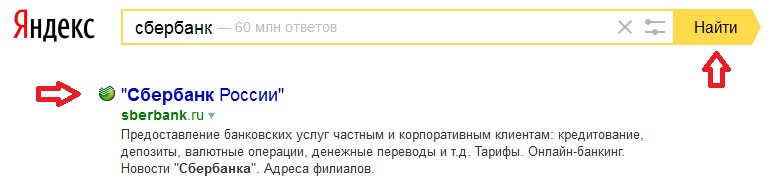
Второе, что нам необходимо, это нажать на ссылку «регистрация».
Третье, вводим на открывшейся странице номер вашей банковской карты и жмем Продолжить.
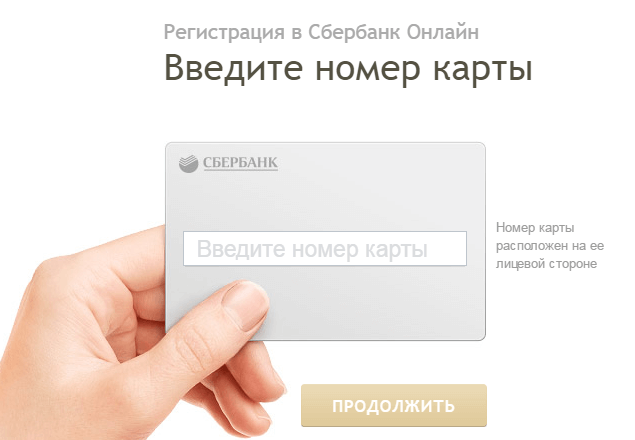
Четвертое, на ваш мобильный телефон, к которой вы ранее подключили услугу Мобильный банк и привязали карту придет СМС пароль, необходимый для подтверждения регистрации.
Пятое, вводим полученный СМС пароль в появившемся окне.
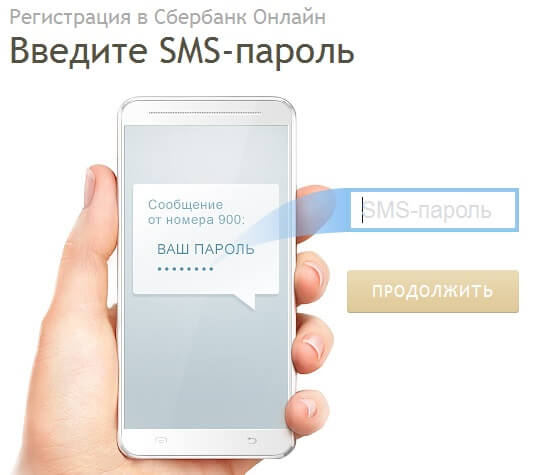
Шестое, теперь необходимо вам придумать ваш личный логин (идентификатор) и пароль для входа в личный кабинет. Советуем сразу записать логин и пароль, ведь они будут вам необходимы каждый раз для входа в систему. В дальнейшем вы сможете поменять эти данные при необходимости.
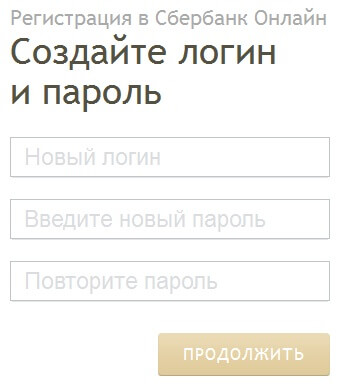
Седьмое, регистрация успешно завершена, и теперь вы можете воспользоваться банковскими услугами Сбербанка прямо из дома.
Сколько стоят услуги онлайн Сбербанка
Какие тарифы существуют за пользование услугами Сбербанк Онлайн? Как было рассказано ранее, услуг оказывается огромное количество. И пользователи интересуются, сколько же стоит всё это удовольствие, которое так помогает и упрощает многие действия.
Сама услуга Сбербанк Онлайн предоставляется клиентам бесплатно, нет никаких тарифов. Потому каждый из них сможет воспользоваться ею беспрепятственно. Нужна для этого только связь с интернетом. Никому не придётся ничего платить ни за подключение этой системы, ни за организацию расчётного обслуживания клиента.
И в дальнейшем использование услуги не потребует никаких абонентских платежей, независимо от того, как часто и как долго пользуется ею клиент и какими устройствами он пользуется для входа в систему и выполнение финансовых операций или просмотр информации.
Однако существует ещё услуга мобильный банк. С этим дело обстоит несколько иначе. За её подключение платить не требуется. Однако потребуется сделать выбор, каким тарифным планом, или пакетом воспользоваться – экономным или полным. И суть его, если точно, сводится к тому, что клиенту нужно решить, хочет ли он получать сообщения обо всех операциях по карте.
Услуга «экономный пакет» предоставляется бесплатно. Клиент не будет получать по всем операциям с картой. Но сможет запрашивать информацию о расходном лимите карты, такой запрос стоит 3 р., а также краткую историю операций (последние 5 из них) за 15 р. А перевод платежей организациям, блокировка или разблокировка карты осуществляются бесплатно, как и сама услуга мобильный банк.
Что же касается услуги «полный пакет», то после подключения она предоставляется бесплатно в течение 2 мес. Далее держателям бюджетных карт придётся платить в месяц 30 р., а классических – 60 р. Владельцам кредитных карт услуга предоставляется бесплатно и в обязательном порядке. Держателям привилегированных золотых карт также бесплатно. Стоимость услуги определяется типом карты и тарифом.
Оплата, как видно, более чем скромная, и вряд ли кто-то из клиентов не сможет позволить себе подключение такой услуги. Впрочем, это каждый из них может решать сам.
Интернет-банкинг – это действительно очень удобно. И не только тем, что можно осуществлять операции или находить нужную информацию даже не вставая с места, но ещё и тем, что с помощью компьютера или даже мобильного устройства можно выполнять абсолютно любые операции. И функционал системы Сбербанк Онлайн ничем не уступает банкомату или терминалу, а в отдельных случаях даже превосходит их.